Користувачі iPhone та iPad знають, що Apple обмежує вибір браузера за замовчуванням. Це означає, що будь-яке посилання, на яке ви натиснете, автоматично відкриється у Safari. Якщо ви віддаєте перевагу Chrome, то замість постійного копіювання та вставлення, скористайтеся цим швидким рішенням, щоб автоматично відкривати посилання у Chrome.
Можливо, ви вже чули про “Швидкі команди” (ярлики) – це вбудований інструмент автоматизації, доступний на пристроях iPhone та iPad з iOS 13, iPadOS 13 та новіших версій. Не дозволяйте терміну “автоматизація” вас лякати. Вам не потрібно створювати автоматизації з нуля. Можна скористатися готовими швидкими командами, що ми і зробимо зараз.
Ми встановимо ярлик “Відкрити в Chrome”. Оскільки він не є стандартним у галереї ярликів, спочатку потрібно його завантажити та додати. Для цього необхідно активувати функцію “Ненадійні ярлики”. З міркувань безпеки Apple блокує завантаження ярликів з інтернету за замовчуванням.
Щоб активувати опцію “Ненадійні ярлики”, зайдіть у програму “Параметри” на вашому iPhone або iPad, знайдіть розділ “Швидкі команди” та активуйте перемикач поруч з “Дозволити ненадійні ярлики”.
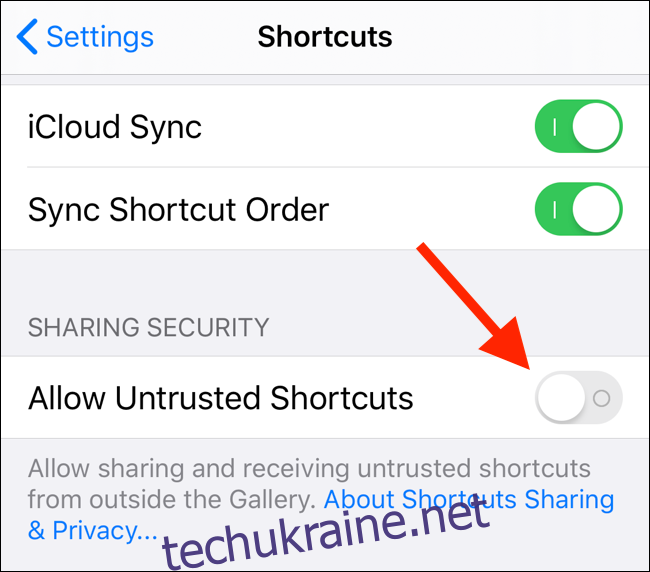
У вікні підтвердження натисніть “Дозволити” та введіть код доступу до пристрою для підтвердження дії.
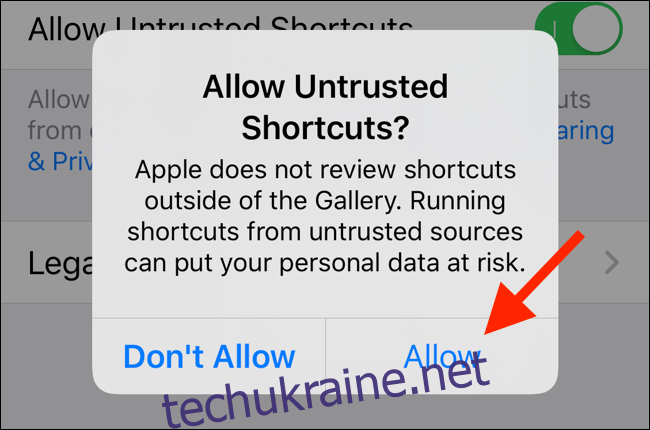
Тепер можна перейти до встановлення ярлика.
Відкрийте посилання на ярлик iCloud “Відкрити в Chrome” у Safari. Коли сторінка завантажиться, натисніть “Отримати швидку команду”.
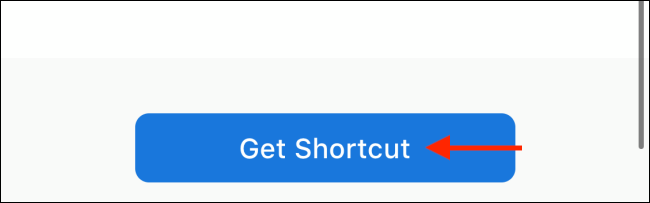
Ярлик відкриється у програмі “Швидкі команди”. Прокрутіть вниз і натисніть “Додати ненадійну швидку команду”.
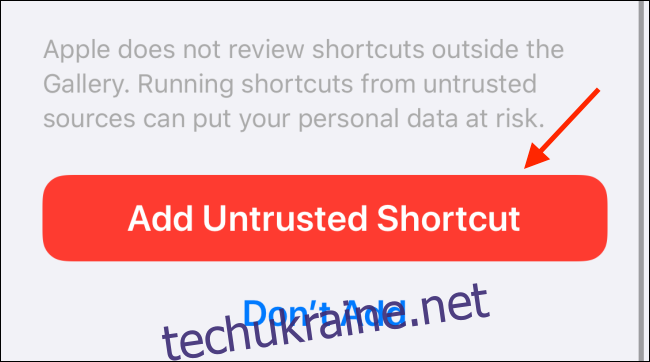
Ярлик буде додано в кінець вашої бібліотеки. У програмі “Швидкі команди” більше нічого не потрібно робити.
Щоб скористатися ярликом, відкрийте будь-яку програму або сторінку (наприклад, Twitter), натисніть і утримуйте посилання, яке потрібно відкрити в Chrome.
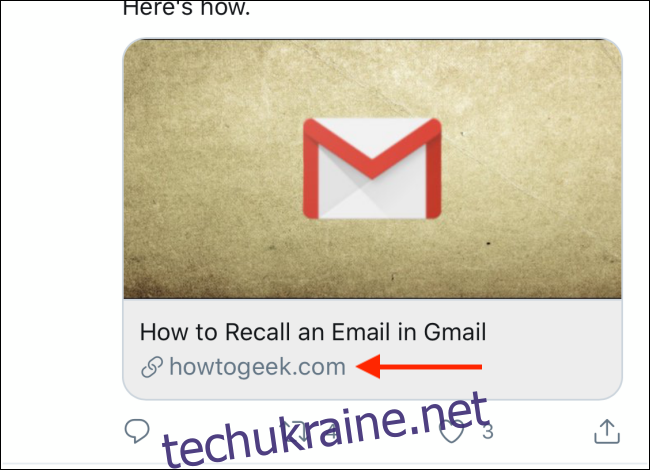
У контекстному меню натисніть “Поділитися”.
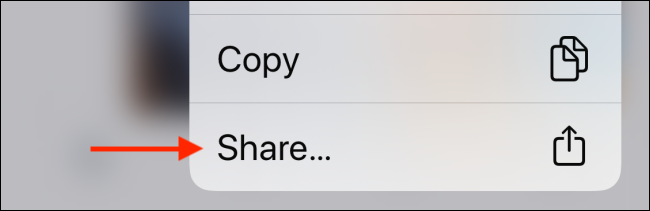
Якщо ви вже перебуваєте на сторінці Safari, яку потрібно відкрити в Chrome, натисніть кнопку “Поділитися” на панелі інструментів внизу.
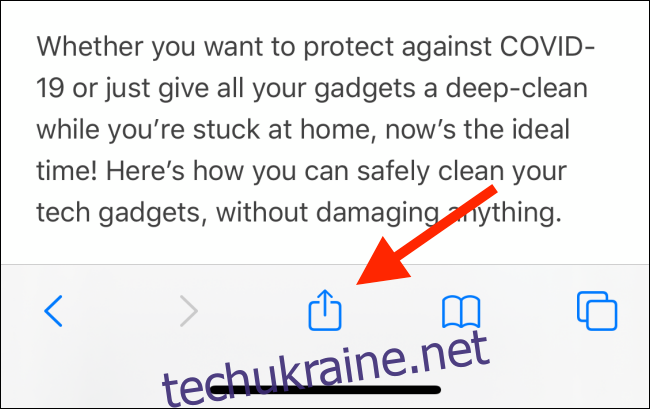
У меню “Поділитися” прокрутіть вниз, щоб знайти розділ “Дії”. Натисніть на ярлик “Відкрити в Chrome”, який ви щойно додали.
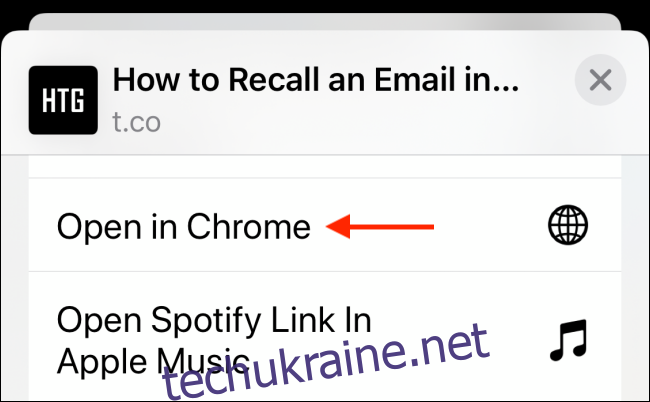
На мить з’явиться інтерфейс швидких команд, а потім сторінка відкриється у Google Chrome.
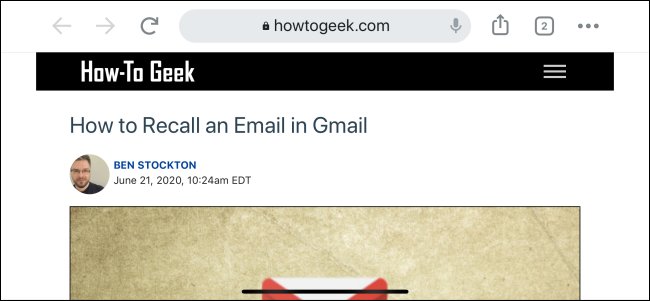
Хочете дізнатися більше про швидкі команди? Ви можете налаштувати ярлик для швидкого відкриття сторінки налаштувань або створити автоматизації, які запускаються в певний час або при відкритті програми.